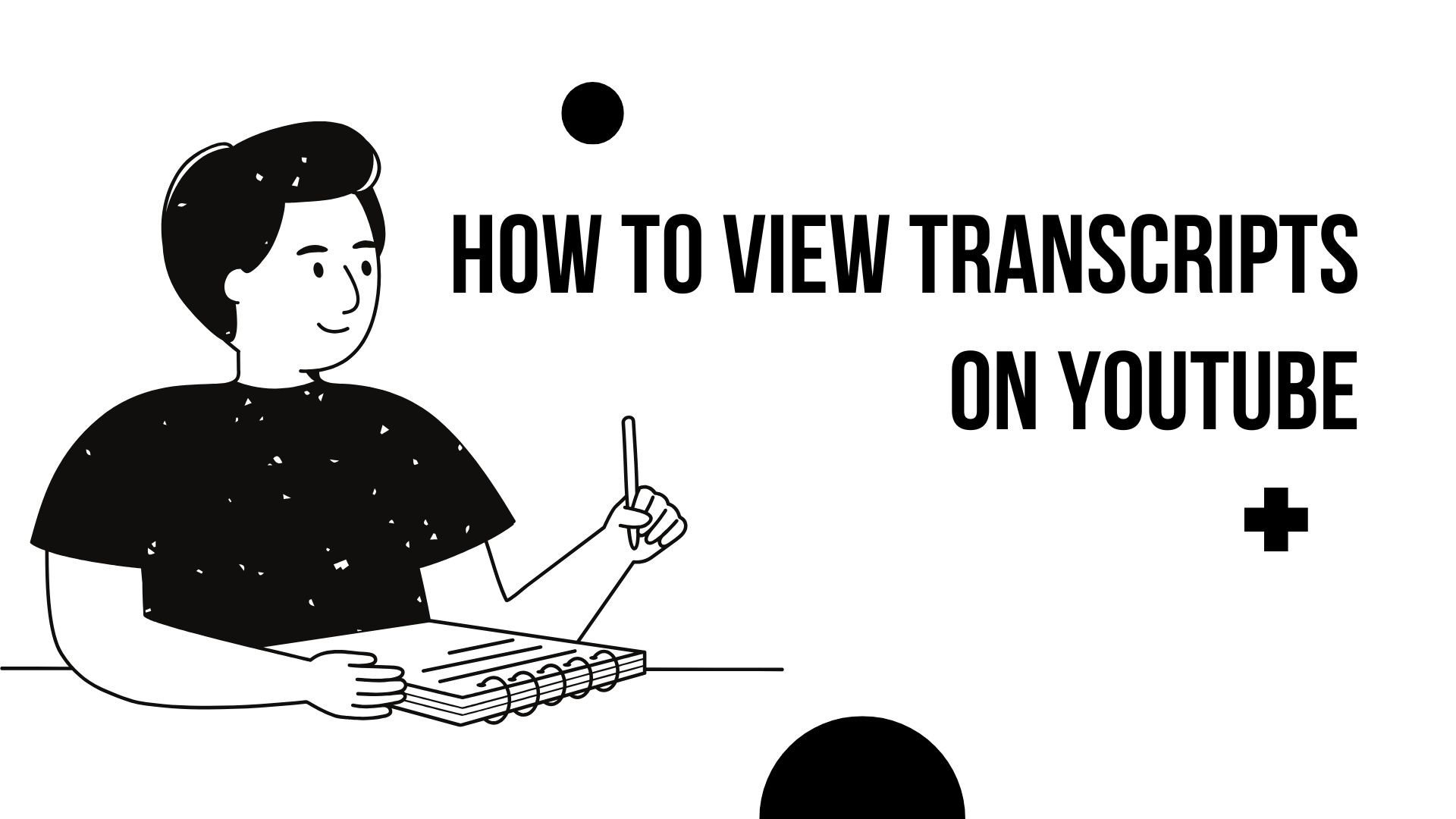YouTubes udskriftsfunktion er et værdifuldt værktøj for seere, der gerne vil læse med i en video, finde specifikke oplysninger eller forstå indholdet bedre. Adgang til udskrifter kan forbedre din seeroplevelse, især når det drejer sig om lange videoer, eller når du ser dem på et andet sprog end dit modersmål. Se her, hvordan du kan se udskrifter på både computere og mobile enheder.
Visning af udskrifter på skrivebordet
Åbn YouTube: Gå til YouTube, og vælg den video, du vil se.
Udvid videobeskrivelsen: Under videoen skal du klikke på "...mere" knappen for at udvide beskrivelsen.
Vis udskrift: Rul ned til bunden af beskrivelsen, og klik på "Vis udskrift" mulighed. Udskriften vises i højre side af videoen og viser det talte indhold sammen med tidsstempler. (Sådan gør du, nørd)
Naviger ved hjælp af udskriften: Du kan klikke på en hvilken som helst linje i udskriften for at springe til den specifikke del af videoen. Denne funktion er især nyttig til at finde specifikke oplysninger uden at se hele videoen.
Kopier udskriften: Hvis du vil gemme udskriften, kan du markere teksten, kopiere den og sætte den ind i et dokument. Hvis du vil fjerne tidsstempler for at få en renere kopi, skal du klikke på de tre lodrette prikker i udskriftsvinduet og vælge "Skift tidsstempler". (Zapier)
Visning af udskrifter på mobile enheder
Åbn YouTube-appen: Start YouTube-appen på din iOS- eller Android-enhed.
Vælg en video: Naviger til den video, du vil se.
Udvid videobeskrivelsen: Tryk på videoens titel eller på "...mere" knappen under videoen for at udvide beskrivelsen.
Vis udskrift: Rul ned, og tryk på "Vis udskrift" mulighed. Udskriften vises under videoen og viser det talte indhold med tidsstempler. (Android Authority)
Naviger ved hjælp af udskriften: Tryk på en linje i udskriften for at springe til den specifikke del af videoen. Denne funktion gør det nemt at navigere gennem videoindholdet.
Begrænsninger og overvejelser
- Tilgængelighed: Ikke alle videoer har tilgængelige udskrifter. Udskrifter genereres, når skaberne uploader undertekster, eller når YouTubes automatiske undertekster er aktiveret.
- Nøjagtighed: Autogenererede udskrifter kan indeholde fejl, især i videoer med dårlig Lydkvalitet, kraftige accenter eller kompleks terminologi.
- Støtte til sprog: Udskrifter er typisk tilgængelige på videoens originalsprog. Nogle videoer kan tilbyde udskrifter på flere sprog, hvis skaberen leverer dem.
Forbedring af din oplevelse med VOMO AI
For dem, der ofte bruger udskrifter til at studere, arbejde eller skabe indhold, er værktøjer som VOMO AI kan forbedre din oplevelse betydeligt. VOMO AI tilbyder funktioner som nøjagtige transskriptioner, smarte resuméer og understøttelse af flere sprog, hvilket gør det nemmere at håndtere og bruge videoindhold effektivt.
Vigtige funktioner i VOMO AI:
- Præcise transskriptioner: Konverter hurtigt dine optagelser til tekst med stor nøjagtighed.
- Smarte noter: Opsummer nøglepunkter og handlingspunkter fra dine samtaler.
- Understøttelse af flere sprog: Transskriber samtaler på over 50 sprog.
Få mere at vide: VOMO AI
Ved at udnytte YouTubes udskriftsfunktion og integrere værktøjer som VOMO AI kan du forbedre dit indholdsforbrug og din produktivitet og gøre det lettere at få adgang til og bruge oplysninger fra videoer.